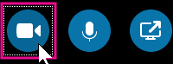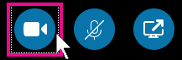ถ้าต้องการคุณภาพการสื่อสารที่ดีที่สุดในระหว่างการสนทนาทางวิดีโอของ Skype for Business ให้ตั้งค่าและทดสอบกล้องของคุณก่อนที่จะใช้งาน คุณจำเป็นต้องมีกล้องเพื่อใช้ในการสนทนาทางวิดีโอหรือแชร์วิดีโอของคุณในการประชุม แต่คุณไม่จำเป็นต้องใช้กล้องเพื่อรับการสนทนาทางวิดีโอหรือดูวิดีโอของผู้อื่น

ตั้งค่าวิดีโอของ Skype for Business
-
ในหน้าต่างหลักของ Skype for Business ให้คลิกลูกศรที่อยู่ถัดจากปุ่มตัวเลือก

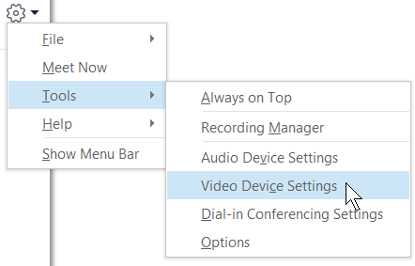
-
ถ้าคุณมีกล้องหลายตัวและต้องการสลับกล้อง ให้เลือกกล้องนั้นจากรายการดรอปดาวน์
-
สำหรับการตั้งค่าขั้นสูง เช่น สมดุลสี ความคมชัด ความสว่าง และโหมดขาวดำ ให้คลิกที่ปุ่ม การตั้งค่ากล้อง
-
คลิก ตกลง เมื่อเสร็จสิ้น
วิดีโอการแก้ไขปัญหา Skype for Business
สำหรับข้อมูลเพิ่มเติมโดยละเอียดให้ดูที่การแก้ไขปัญหาเสียงและวิดีโอใน Skype For business
ถ้า Skype for Business ไม่พบกล้อง คุณจะไม่เห็นภาพตัวคุณเอง หรือถ้าคุณเห็นข้อความ "เราตรวจหากล้องไม่พบ" ให้ทำดังนี้
-
ตรวจสอบให้แน่ใจว่าได้เชื่อมต่อกล้องแล้ว และทำตามคำแนะนำที่มากับอุปกรณ์เพื่อติดตั้งกล้อง
-
ตรวจสอบว่าโปรแกรมอื่นบนคอมพิวเตอร์ของคุณกำลังใช้กล้องอยู่หรือไม่ ถ้าใช้อยู่ ให้ปิดโปรแกรมนั้นแล้วลองอีกครั้ง
-
ถ้าคุณมีกล้องในตัว แต่ Skype for Business ตรวจหากล้องนั้นไม่พบ ตรวจสอบให้แน่ใจว่า คุณไม่ได้ปิดใช้งานกล้องบนคอมพิวเตอร์ของคุณไว้ ติดต่อฝ่ายสนับสนุนด้านเทคนิคของคุณเพื่อรับความช่วยเหลือ หรือไปที่ ตัวจัดการอุปกรณ์ของ Windows เพื่อตรวจสอบสถานะของกล้อง นี่คือวิธีดังกล่าว
-
จากหน้าจอ เริ่ม ให้พิมพ์ ตัวจัดการอุปกรณ์ แล้วเลือกจากรายการ ค้นหาโปรแกรมและแฟ้ม
-
ภายใต้ อุปกรณ์ถ่ายภาพ ให้คลิกขวาที่ กล้องในตัว แล้วคลิก เปิดใช้งาน
ฉันจะทราบได้อย่างไรว่าฉันกำลังแชร์วิดีโออยู่
เมื่อคุณใช้การสนทนาทางวิดีโอ Skype for Business จะแสดงวิดีโอของคุณในหน้าต่างโดยอัตโนมัติ แต่เมื่อคุณเข้าร่วมการประชุม Skype for Business คุณจะไม่ได้แชร์วิดีโอโดยอัตโนมัติ คุณจะต้องชี้ไปที่ไอคอนกล้อง แล้วคลิก เริ่มวิดีโอของฉัน
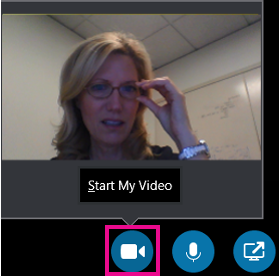
ตรวจสอบไอคอนที่ด้านล่างของหน้าต่างเพื่อดูสถานะของวิดีโอของคุณ:
|
เมื่อคุณ... |
ไอคอนจะมีลักษณะดังนี้: |
|---|---|
|
ไม่ได้กำลังแสดงวิดีโอ ไอคอนกล้องจะเป็นสีเทา |
|
|
กำลังแสดงวิดีโอของคุณ ไอคอนกล้องจะสว่างขึ้น |
|